在word中创建渐变汇总连接流程图的方法
1、打开word2007,进入软件的主界面中;

2、点击插入,选择形状工具;
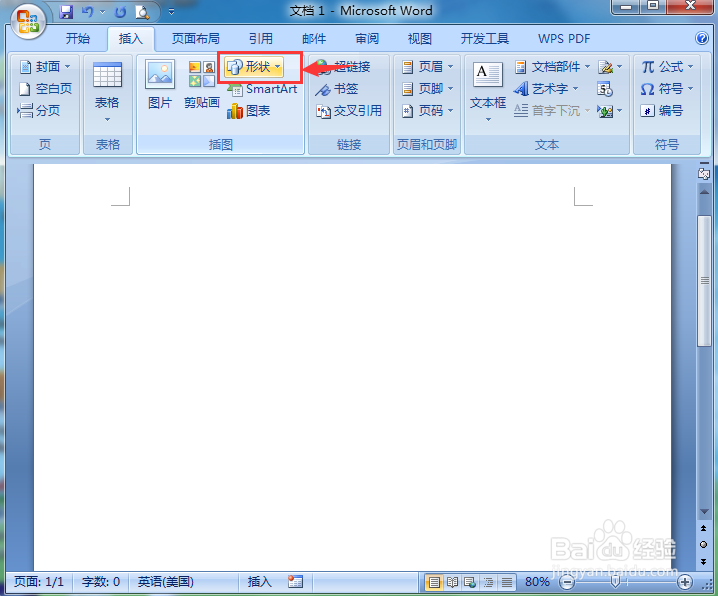
3、在流程图中点击汇总连接;

4、在编辑区中单击鼠标左键,出现一个汇总连接流程图;

5、在形状样式中点击添加一种需要的渐变样式;

6、用鼠标拖动右下角的圆形句柄,调整好其大小;
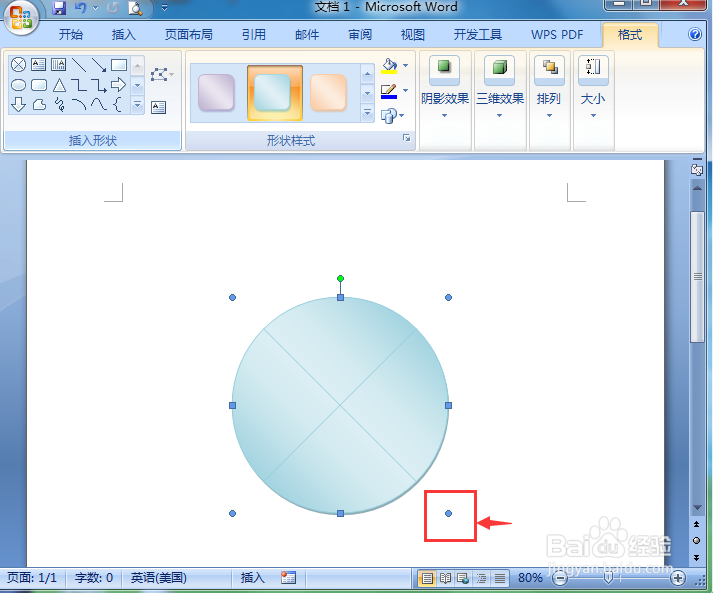
7、我们就在word中创建好了一个渐变汇总连接流程图。
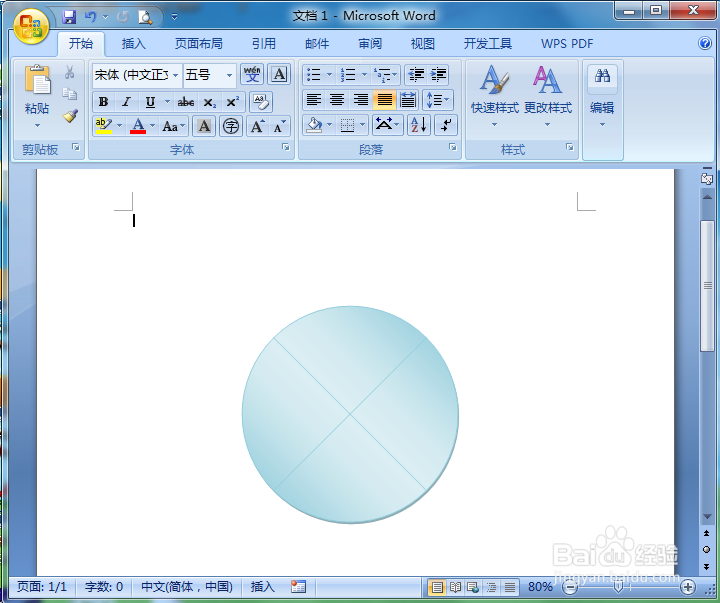
1、打开word,点击插入,选择形状工具;
2、在流程图中点击汇总连接;
3、在编辑区中单击鼠标左键,出现一个汇总连接流程图;
4、调整好汇总连接流程图的大小和形状样式。
声明:本网站引用、摘录或转载内容仅供网站访问者交流或参考,不代表本站立场,如存在版权或非法内容,请联系站长删除,联系邮箱:site.kefu@qq.com。
阅读量:140
阅读量:133
阅读量:192
阅读量:23
阅读量:149